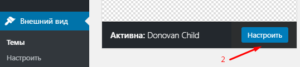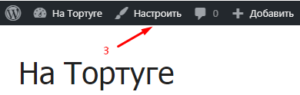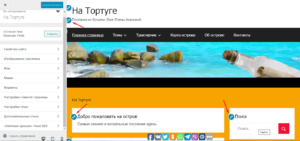- 10 распространенных проблем с темами WordPress и пути их решения
- 1. Отсутствует файл стилей
- Решение проблемы отсутствия файла style.css
- 2. Ошибки импорта демо-данных
- Ошибка импорта — решение 1
- Ошибка импорта — решение 2
- 3. Главная страница не похожа на демо-версию
- Ошибка отображения главной страницы — решение 1
- Ошибка отображения главной страницы — решение 2
- 4. Мои URL-адреса «уродливы»
- URL-адреса – решение
- 5. Записи возвращают ошибку 404
- Записи, возвращающие ошибку 404 — решение
- 6. Пустое меню
- Отсутствие меню — решение
- 7. Новая тема использует миниатюры избранных постов
- Решение
- 8. Слайдеры, аккордеоны, переключатели, вкладки … не работают или перестали работать!
- Неработающие слайдеры, переключатели и вкладки — решение
- 10. После обновления темы, внесенные изменения не сохранились
- Решение
- Заключение
- Настройка темы в WordPress. Пошаговый урок
- Где происходит настройка темы WordPress
- Как настроить тему в WordPress
- Активная тема
- Свойства сайта
- Изображение заголовка
- Виджеты
- Настройка главной страницы
- Настройка темы
- Дополнительные стили
- Хлебные крошки
- Выход из настроек темы
10 распространенных проблем с темами WordPress и пути их решения
В этой статье мы рассмотрим наиболее распространенные проблемы, связанные с работоспособностью тем WordPress.
1. Отсутствует файл стилей
Вы только что скачали или приобрели классную тему, начинаете ее устанавливать и видите следующее сообщение:
Первая мысль, которая вас посетит …
«Разработчик облажался и дал мне тему без таблицы стилей»
Но, скорее всего, проблема заключается в том, что вы загрузили не корневую папку темы .
Решение проблемы отсутствия файла style.css
Откройте папку с темой, сохраненную в файловой системе ПК. Найдите в ней каталог с названием темы, заархивируйте его и загрузите в WordPress.
2. Ошибки импорта демо-данных
Вы установили тему, загружаете XML-файл образца, предоставленный разработчиком темы, и снова получаете ошибку.
Ошибка импорта — решение 1
Ошибка импорта связана с попыткой загрузки записей или таксономий пользовательских типов, которые еще не существуют. Решение:
- Активировать тему: убедитесь, что тема оформления, которую вы собираетесь использовать, активна.
- Дополнительная проверка темы: убедитесь, что выбранная тема включает в себя пользовательские типы записей и таксономии.
Ошибка импорта — решение 2
Ошибка импорта может быть связана с тем, что не загружаются изображения. Решение:
- Вы установили флажок для импорта вложений? Перед запуском импорта необходимо установить флажок «Скачать и импортировать файлы вложений».
- Доступны ли изображения? Возможно, изображения недоступны на сервере. Вы можете открыть пример данных в текстовом редакторе, найти URL изображений и проверить их в браузере.
3. Главная страница не похожа на демо-версию
Есть пара наиболее распространенных причин, по которым ваша главная страница может выглядеть иначе.
Ошибка отображения главной страницы — решение 1
Настройки чтения неверны. Это означает, что используемая тема не требует настройки главной страницы, а на вашем сайте заданы другие параметры. Перейдите в раздел « Настройки»> «Чтение» и проверьте параметры в разделе «На главной странице отображать» .
Если используемой теме не требуется шаблон страницы для отображения главной страницы, тогда нужно использовать вариант «Ваши последние записи». Если в теме применяется шаблон домашней страницы, настройте вариант «Статическую страницу».
Ошибка отображения главной страницы — решение 2
Нужно использовать шаблон главной страницы. Многие разработчики тем используют собственные шаблоны главной страницы. Поэтому создайте новую страницу. Затем в разделе « Свойства страницы «(выпадающий список «Шаблон») проверьте, присутствует ли в перечне шаблон для главной страницы. Если да, то создайте и опубликуйте страницу с использованием этого шаблона. Затем перейдите в раздел « Настройки»> «Чтение» и установите ее в качестве статической главной страницы.
4. Мои URL-адреса «уродливы»
Структура URL-адреса, формируемая WordPress по умолчанию, не очень «привлекательная». Но это легко исправить.
URL-адреса – решение
Перейдите в раздел « Настройки» > «Постоянные ссылки» и выберите другой вариант формирования URL-адресов.
5. Записи возвращают ошибку 404
Если существующие записи возвращают страницу с ошибкой 404, нужно просто обновить настройки постоянных ссылок. Подобная проблема часто встречается в темах оформления, которые используют пользовательские типы записей. Поэтому при активации новой темы следует сбрасывать настройки постоянных ссылок.
Записи, возвращающие ошибку 404 — решение
Перейдите в раздел « Настройки»> «Постоянные ссылки» и нажмите кнопку «Сохранить». Если это не сработало, придется обновить файл .htaccess вручную. Но данную процедуру лучше доверить опытному веб-разработчику. Узнать больше об использовании постоянных ссылок можно в Кодексе WordPress.
6. Пустое меню
Если вы новичок в WordPress или последний раз использовали CMS несколько лет назад, то можете быть удивлены пустым меню после установки новой темы.
Отсутствие меню — решение
У темы, используемой по умолчанию, есть запасной вариант меню WordPress. Но не все разработчики реализовали подобный функционал в своих темах.
Чтобы решить подобную проблему, перейдите в раздел « Внешний вид»> «Меню» .
- Убедитесь в наличии меню. Если его нет, то нужно создать новое.
- Убедитесь, что меню задано местоположение. За него отвечает параметр «Показать местонахождение». В нем перечислены области для вывода меню, которые поддерживает тема. Убедитесь в том, что вы выбрали правильный вариант.
7. Новая тема использует миниатюры избранных постов
Возможно, вы переходите со старой темы оформления на новую, которая поддерживает миниатюры изображений . Чтобы не тратить время на просмотр сотен изображений при установке миниатюры записи, воспользуемся специализированным плагином.
Решение
Наиболее простым решением является использование плагина Easy Add Thumbnail , предназначенного для автоматической установки миниатюр изображений для старых записей.
8. Слайдеры, аккордеоны, переключатели, вкладки … не работают или перестали работать!
Многие темы WordPress используют Java Script и jQuery в слайдерах изображений, переключателях, аккордеонах, вкладках и т. д. Если эти элементы не работают, скорее всего, это связано с какой-то ошибкой JavaScript.
Неработающие слайдеры, переключатели и вкладки — решение
Есть несколько действий, которые можно предпринять, чтобы внесенные изменения вступили в силу:
- Отключить кэш: скорее всего, у вас установлен плагин для кэширования (например, W3 Total Cache ) и он кэширует CSS. Если это так, отключите его.
- WordPress Customizer: если вы используете настройщик тем, попробуйте нажать кнопку «Сохранить», а затем обновить страницу, чтобы увидеть, вступят ли внесенные изменения в силу.
- Фон не меняется: значит для фона в теме задано изображение. Попробуйте загрузить новое изображение, чтобы проверить это.
- Изменения с помощью редактора WordPress: если вы используете редактор WordPress (« Внешний вид»> «Редактор»), внесенные изменения могут не сохраняться из-за отсутствия прав доступа к файлам, настроенных на сервере. В этом случае вы получите сообщение об ошибке. Более подробно настройка прав доступа к файлам описана здесь .
10. После обновления темы, внесенные изменения не сохранились
Причиной данной проблемы является ручное редактирование файла style.css. Когда вы обновляете используемую тему, измененные вами файлы замещаются их версиями по умолчанию.
Решение
К сожалению, внесенные вами изменения могут исчезнуть навсегда, если нет резервной копии сайта. Некоторые хостинг-провайдеры предоставляют услуги резервного копирования. Если у вас есть собственная резервная копия, можно восстановить файлы темы оформления с помощью FTP.
В будущем для изменения стилей темы используйте один из перечисленных ниже способов:
- Специализированные плагины . Два плагина, которые нам нравятся:
- Yellow Pencil CSS Editor
- CSSHero Visual CSS Editor
- Создать дочернюю тему . Это лучший способ настройки темы. Он позволяет редактировать файлы шаблонов (помимо style.css), а также удалять или добавлять скрипты и пользовательские функции.
- Создание резервных копий сайта . Мы настоятельно рекомендуем создавать резервные копии ресурса, используя один из перечисленных ниже инструментов:
- VaultPress – WordPress Backup and Security
- BackupBuddy WordPress Backup Plugin
- Updraft Plus Free WordPress Backup Plugin
- Вести журнал внесенных изменений .
Заключение
Мы рассмотрели 10 распространенных проблем, связанных с работой тем WordPress, и пути их решения. Но это лишь некоторые из наиболее распространенных ошибок, с которыми можно столкнуться.
Если вы не сможете самостоятельно найти решение возникших проблем, попробуйте связаться с автором темы оформления или плагина.
Дайте знать, что вы думаете по этой теме материала в комментариях. Мы очень благодарим вас за ваши комментарии, отклики, дизлайки, лайки, подписки!
Источник
Настройка темы в WordPress. Пошаговый урок
Добрый час! На недавнем занятии мы выбрали и установили тему на наш сайт. А в сегодняшнем уроке мы разберёмся, где и как производится настройка темы в WordPress. Да да, именной той, что вы для своего блога выбрали. Будем наводить красоту. Я покажу на примере своей установленной темы. Тогда вы сможете настроить и свою тему. Итак, приступим.
Где происходит настройка темы WordPress
Во-первых, давайте взглянем на целых три места, откуда мы можем попасть в настройку темы.
1. Слева в меню панели управления Вордпресс переходим в раздел Внешний вид. И выбираем Настроить.
2. В меню выбираем раздел Внешний вид. Затем переходим в хранилище тем. И на нужной теме жмём кнопку Настроить.
3. В верхней панели самого сайта находим кнопку Настроить.
Как настроить тему в WordPress
После этого мы попадаем в окно настроек. Выглядит оно примерно так. Напомню, что у каждого тема своя, поэтому вид приблизительный. Но суть та же.
Слева находится меню настроек темы. А справа окно сайта. То есть всё, что вы будете менять слева, сразу же сможете просматривать и справа. Согласитесь, очень удобно.
И выбирать раздел настроек можно как слева, так и справа, нажав на синий карандашик возле конкретного пункта.
Теперь давайте пробежимся по разделам. В общем-то затруднений возникнуть у вас не должно, так как там всё понятно расписано.
Активная тема
Вверху отображается название вашей темы. И отсюда же у вас имеется возможность её поменять. Пока нам это не нужно.
Свойства сайта
В этом разделе вы можете указать название и описание сайта. Решить, нужно ли их отображать. Разместить логотип.
А также favicon — это иконка сайта, которая обычно отображается во вкладке браузера слева от названия. Или, например, в списке сайтов в том же браузере при поисковой выдаче. Не поленитесь его в дальнейшем сделать. Так как это повысит узнаваемость вашего блога.
Изображение заголовка
Это картинка сайта, которая сопровождает заголовок. Её вы видите вверху. И она является визитной карточкой моего блога. Также здесь указывается рекомендуемый размер.
В моём случае имеется возможность настроить фон. Я выбрала жёлтый. Эта функция поддерживается в зависимости от выбранного шаблона для сайта.
Очень важный раздел, к которому я постоянно обращаюсь. Именно тут вы будете располагать рубрики, страницы, статьи. в нужном вам порядке. Выбирать место расположения меню. А также иконки ваших соцсетей, если посчитаете нужным.
Виджеты
Также интересный раздел, отвечающий за правую колонку на сайте/сайдбаре. В моём случае она именно справа. Бывает возможность расположения и слева. Но я не рекомендую.
Так как люди читают слева направо, им должен на глаза в первую очередь попадать ваш контент, а не рекламные виджеты, виджеты ссылок и поиска и т.п. В отдельном уроке мы будем обучаться настройке виджетов. Вещь полезная.
Настройка главной страницы
Этот пункт отвечает за отображение определённого контента на главной странице. Допустим, вы зашли на сайт не путём поиска какой-то статьи. Что предстанет вашему взору? Тут решать вам. Но я рекомендую отображение последних записей.
Иными словами, в хронологическом порядке будут выводиться ваши написанные статьи. А если вы предпочтёте статическую страницу, то всегда будет висеть одна и та же. Та, которую вы выберете.
Настройка темы
В моём случае в этом разделе настраиваются следующие параметры. Это разметка. Например, место для колонки и расположение текста.
Далее идут Настройки блога, где можно прописать приветствие и описание. А также размер записей и текст кнопки «Читать далее».
Настройки записи предполагают отображение таких деталей, как дата, автор, рубрика статьи. И видимость картинки для записи.
И заключительный пункт в этом разделе — это вся информация о вашей установленной теме WordPress. Кроме того, здесь же вы можете перейти и на платную версию, если она имеет место быть. Но я не вижу в этом необходимости.
Дополнительные стили
Если вы ничего не знаете о CSS, то пока вам этот раздел не нужен. Ну а если имеете представление, тогда итак всё ясно, чем тут можно заниматься)
Хлебные крошки
Очень хороший и нужный раздел. Мы особое внимание уделим настройке хлебных крошек в отдельном уроке. Если вы ещё не знаете, что это такое, то покажу для примера, как они выглядят на моём блоге.
Список разделов подошёл к концу. А в самом низу можно увидеть кнопку для сворачивания меню настроек — Скрыть управление.
И между делом у вас имеется возможность любоваться тем, как отображается ваш сайт на планшете и мобильном телефоне. Для этого также внизу 3 кнопочки. Вы же выбрали адаптивную тему для блога, как я советовала в одном из уроков? Значит проблем с отображением у вас не возникнет.
Выход из настроек темы
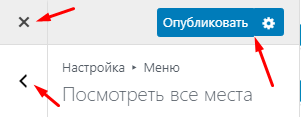
На сегодня достаточно информации. Успехов в оформлении. Увидимся в следующих уроках! 😉
Полезная статья — Плагин Regenerate Thumbnails и пересоздание миниатюр сайта.
Источник